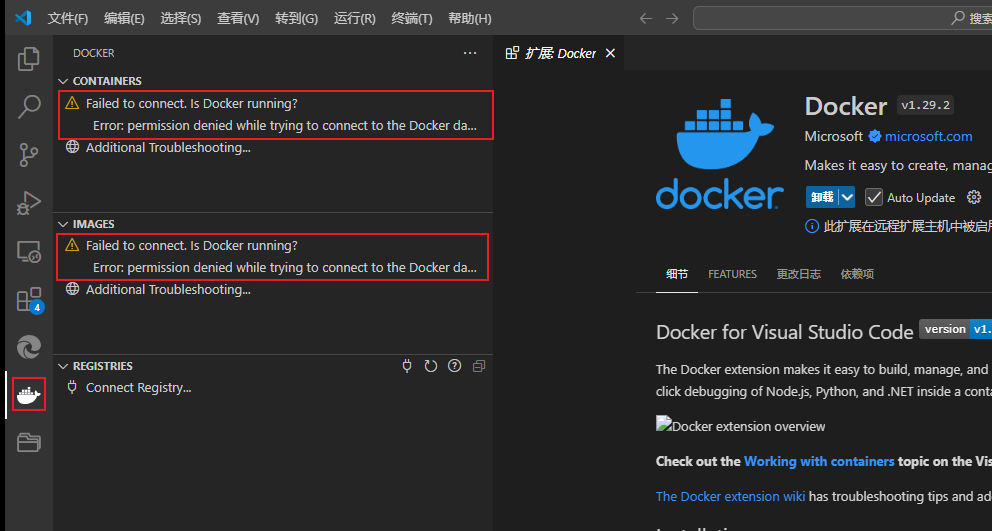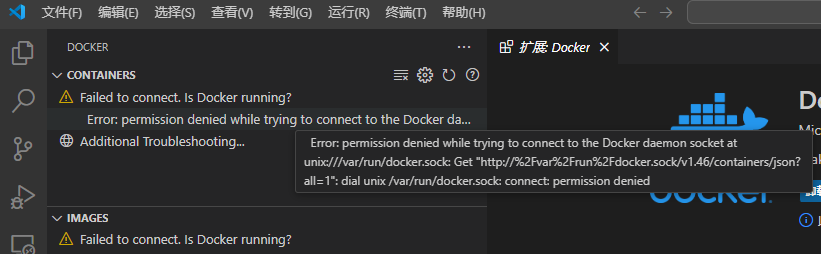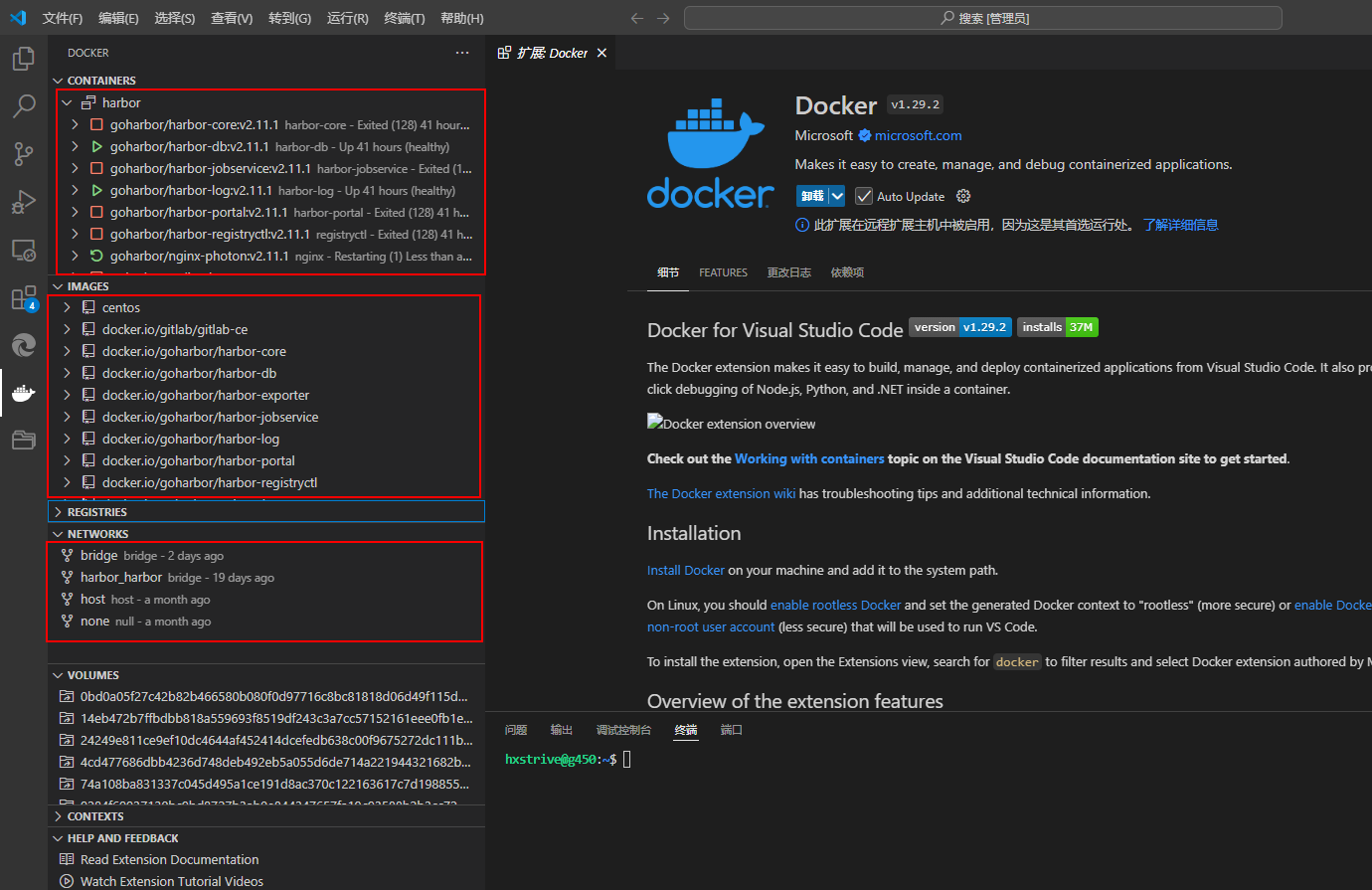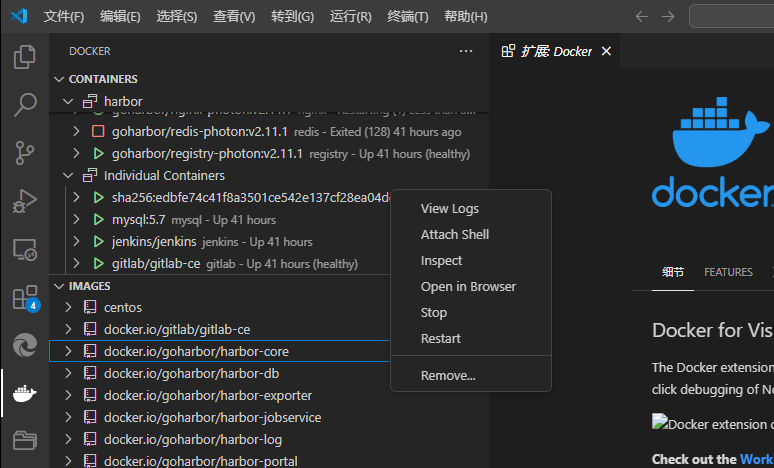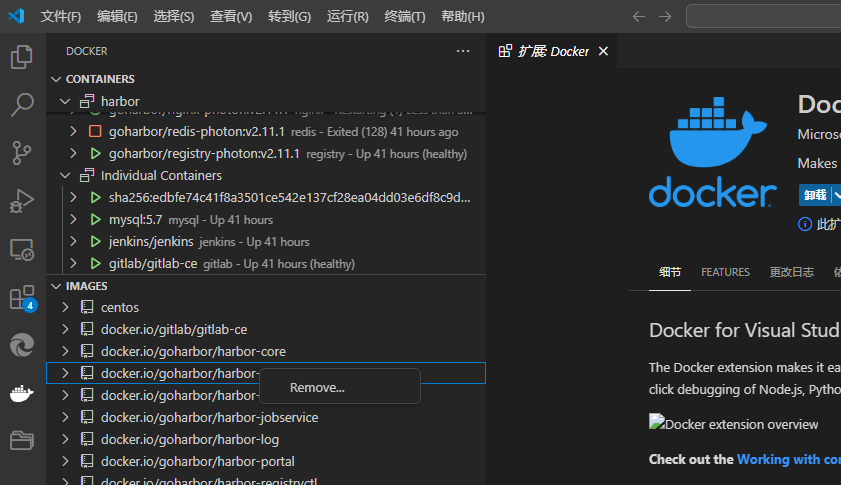本文将介绍如何使用 VS CODE连接到远程服务器,快速管理远程服务器的 Docker,如:镜像、网络、容器管理。
🎯前提条件:
VS Code 连接到远程 Docker 的详细步骤如下:
(1)打开 VS CODE,安装“Remote - SSH”插件,该插件允许我们通过 SSH 方式登录到远程服务器,如下图:
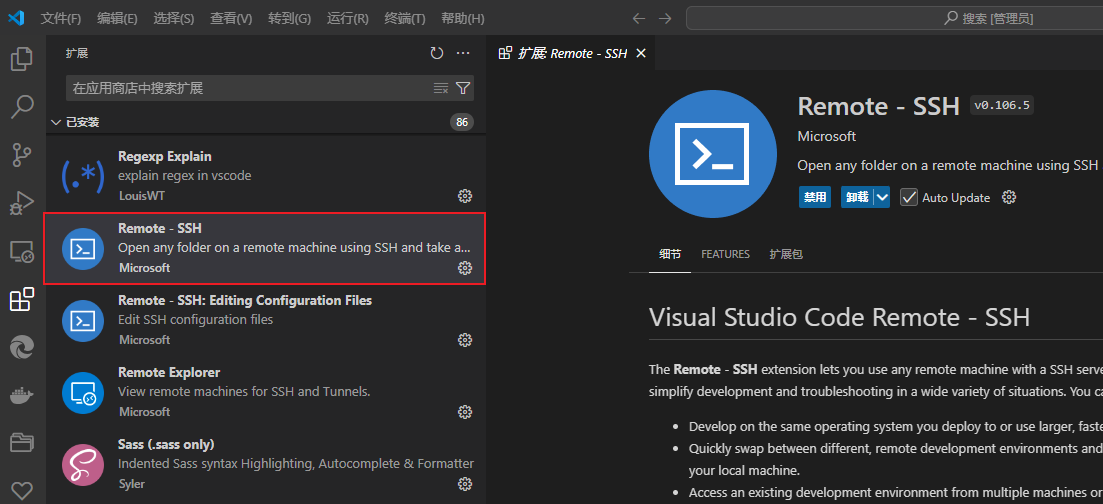
(2)插件安装成功后,VS CODE 左边栏会出现  图标,点击图标打开“远程资源管理”页面,然后将鼠标移动到 SSH 上面,点击“➕”按钮,如下图:
图标,点击图标打开“远程资源管理”页面,然后将鼠标移动到 SSH 上面,点击“➕”按钮,如下图:
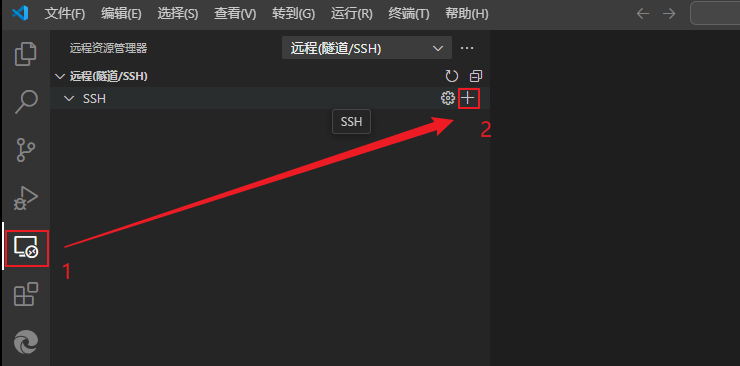
(3)在弹出的“输入SSH连接命令”窗口中输入“用户名@主机地址”格式的连接字符串,回车,如下图:

(4)选择将上面输入的 SSH 保存哪个配置,笔者这里选择“C:\Users\Administrator\.ssh\config”,如下图:
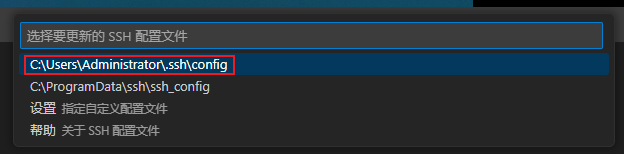
(5)此时,VS Code 右下角会弹出“已添加主机!”提示信息,可以直接点击“连接”按钮连接主机,如下:
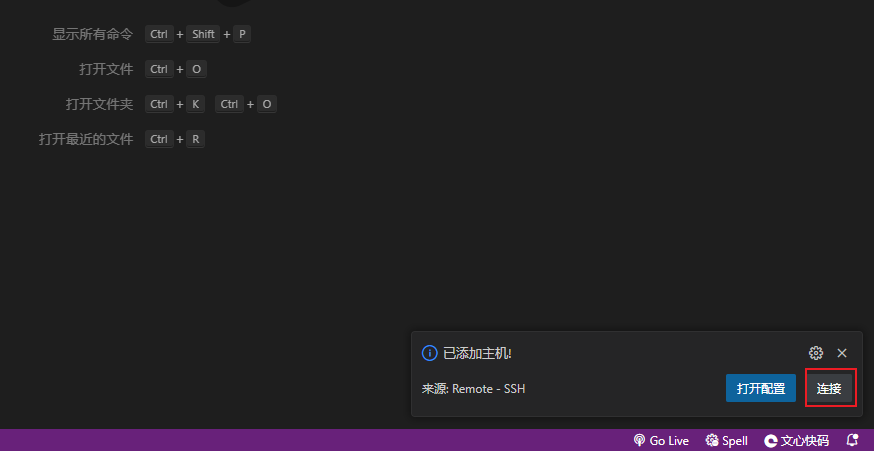
(6)当你连接到主机时,VS Code 会提示你输入密码,输入密码后回车,如下图:
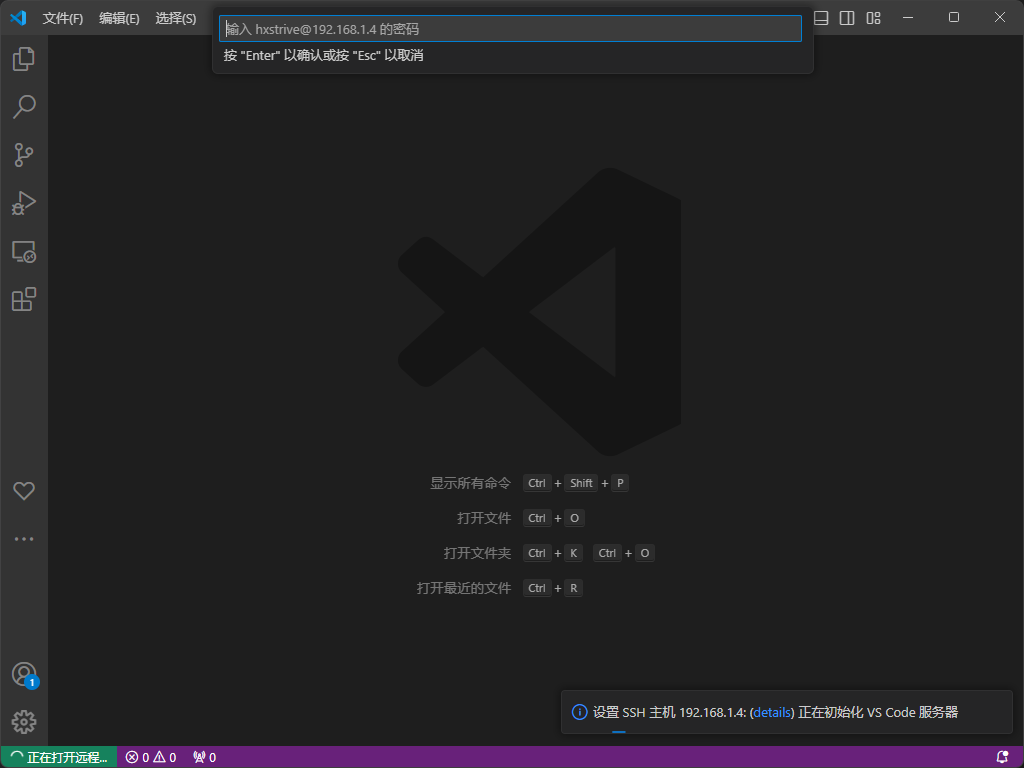
(7)当成功连接到远程主机后,我们就可以开始安装 Docker 插件,注意:此时安装会将安装到连接的主机中,如下图:
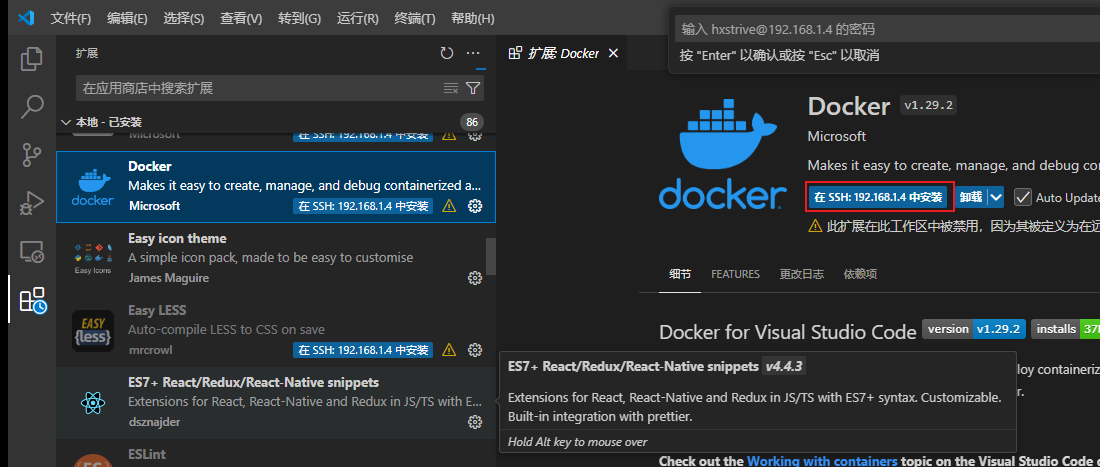
(8)插件安装成功后,会出现在“SSH”连接中,如下图:
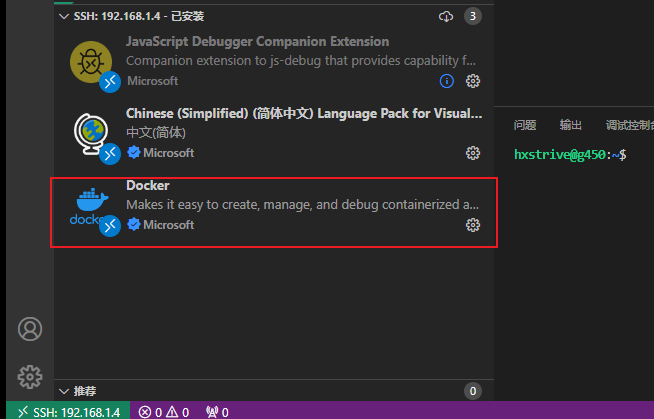
(9)此时,VS Code 左侧栏会出现  图表,点击图标开始对 Docker 进行管理,如下图:
图表,点击图标开始对 Docker 进行管理,如下图:
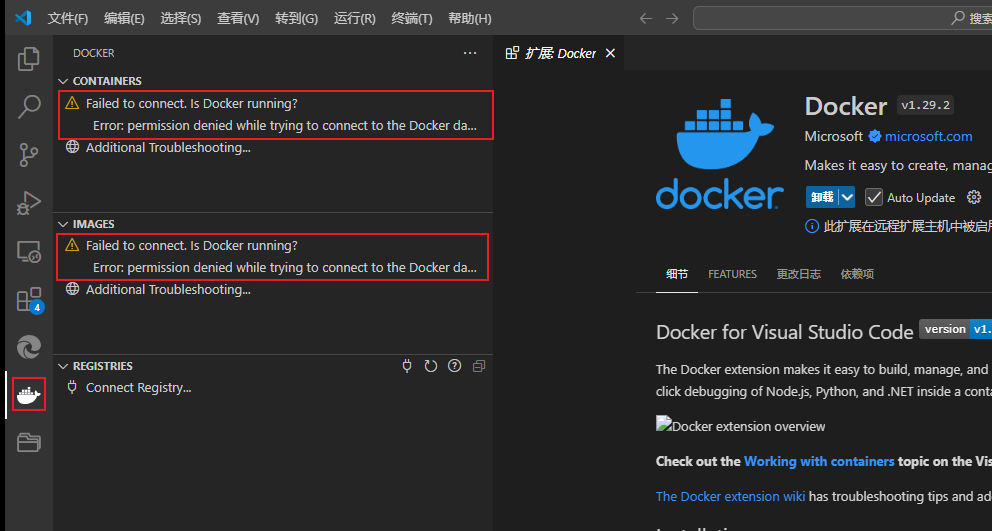
注意:笔者远程主机使用的是 Ubuntu22,Docker 需要使用 root 权限才能执行。因此上面报了权限错误问题,不能正常连接到远程主机的 Docker,详细错误如下图:
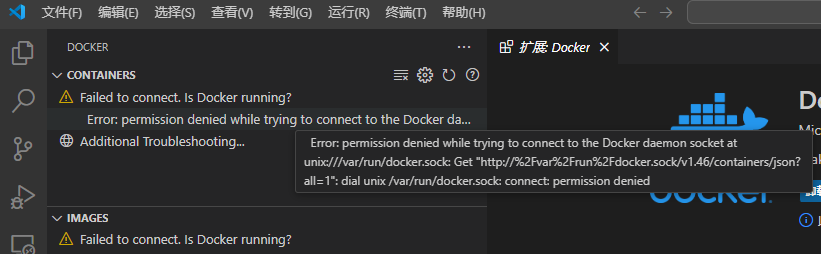
要解决这个问题,只需执行如下命令,修改 /var/run/docker.sock 的权限:
# 修改前的权限
hxstrive@g450:~$ ll /var/run/docker.sock
srw-rw---- 1 root docker 0 9月 14 23:30 /var/run/docker.sock
# 修改权限
hxstrive@g450:~$ sudo chmod 666 /var/run/docker.sock
[sudo] password for hxstrive:
# 修改后的权限
hxstrive@g450:~$ ll /var/run/docker.sock
srw-rw-rw- 1 root docker 0 9月 14 23:30 /var/run/docker.sock
执行完上面命令后,刷新 Docker 插件,效果如下,能正常访问远程主机 Docker,并能查看容器、镜像、网络等信息:
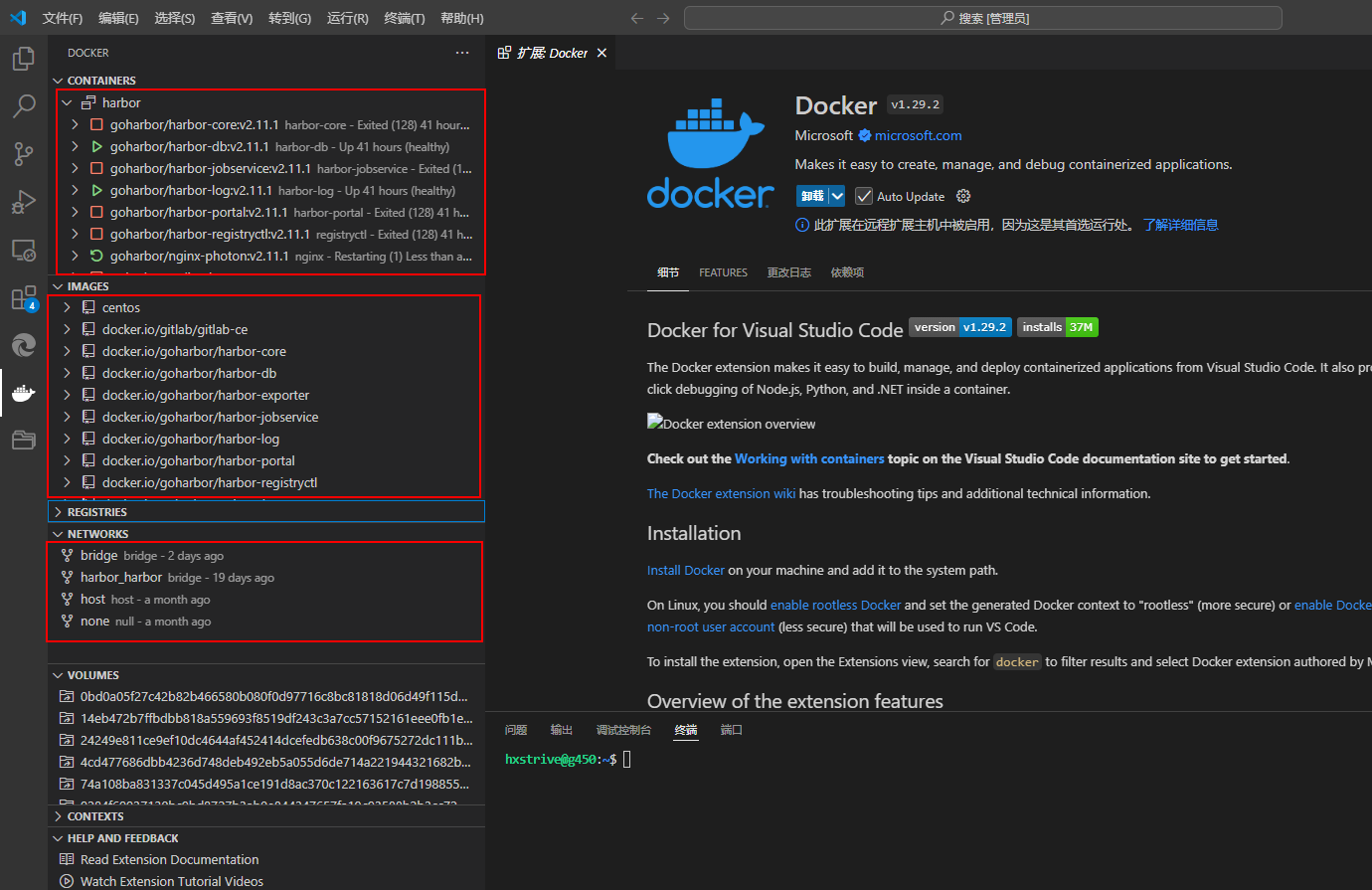
右击容器,可以查看容器的日志、停止/重启/删除容器,如下图:
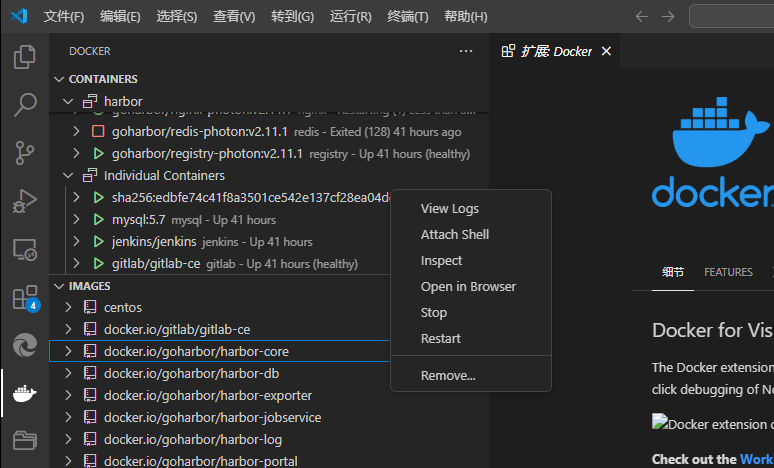
右击指定镜像,可以删除镜像,如下图:
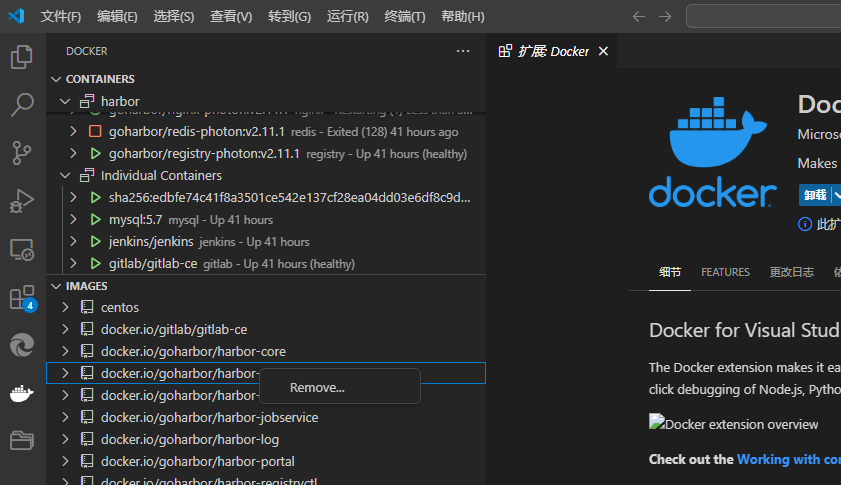
到这里,VS Code 就可以使用远程主机的 Docker 了……💢💢💢💢💢

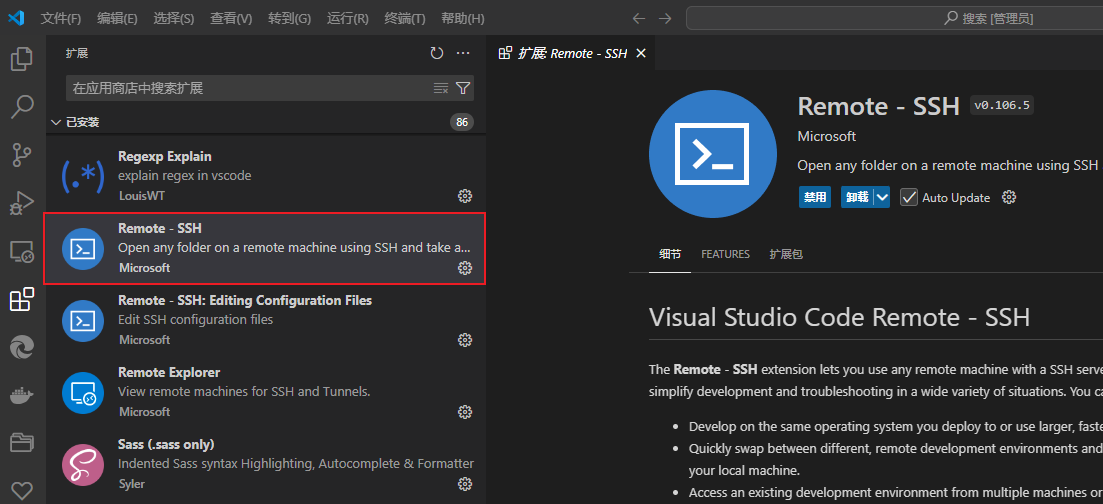
 图标,点击图标打开“远程资源管理”页面,然后将鼠标移动到 SSH 上面,点击“➕”按钮,如下图:
图标,点击图标打开“远程资源管理”页面,然后将鼠标移动到 SSH 上面,点击“➕”按钮,如下图: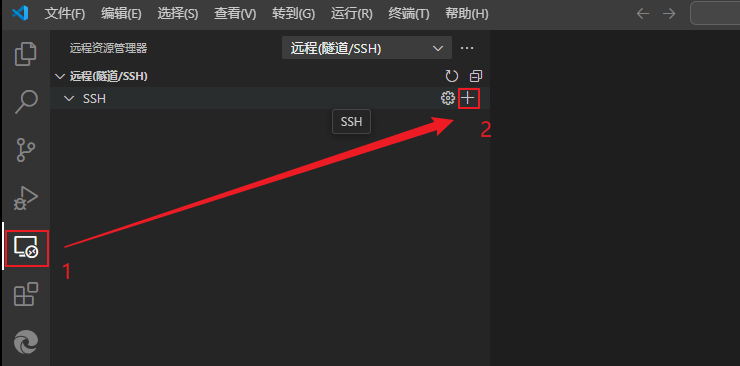

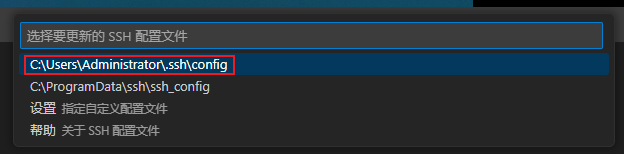
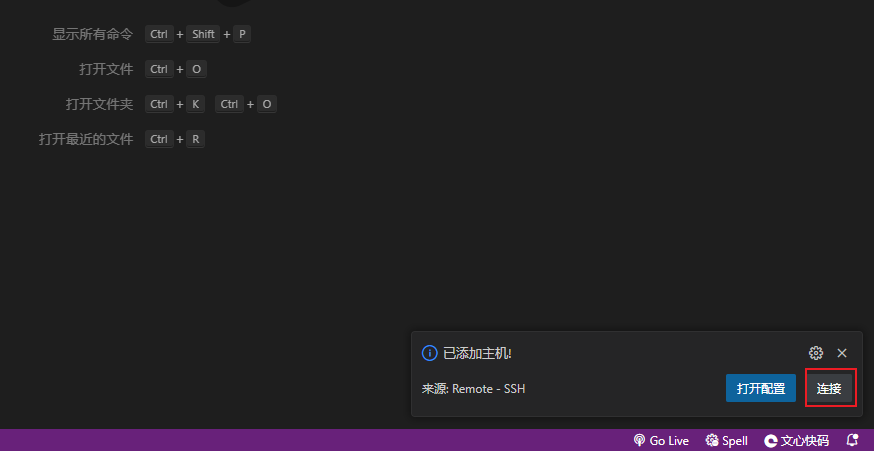
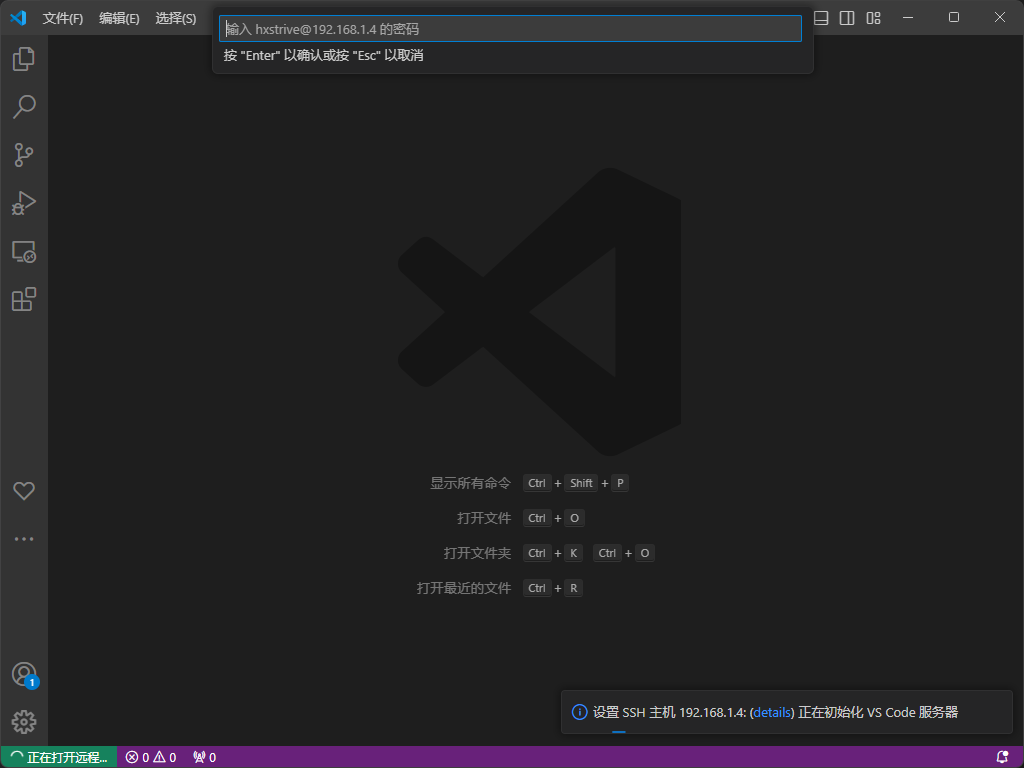
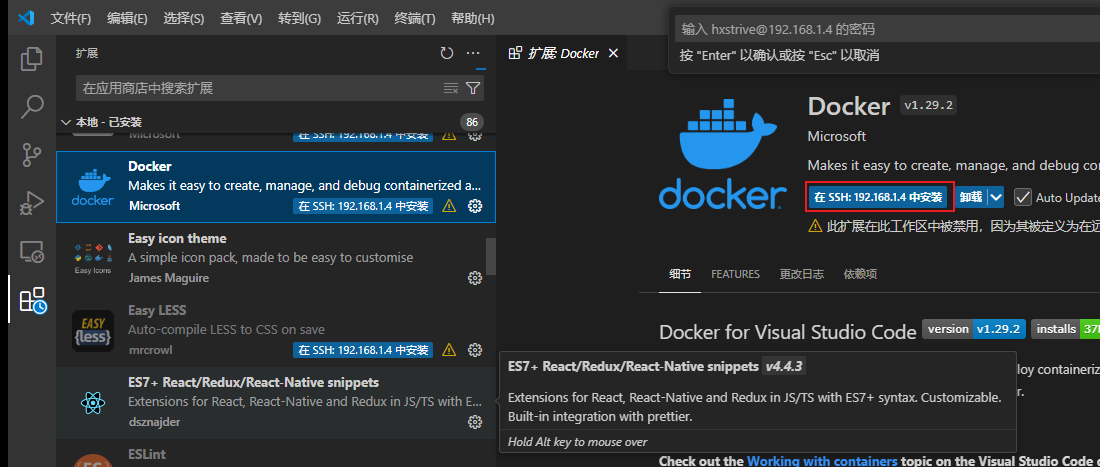
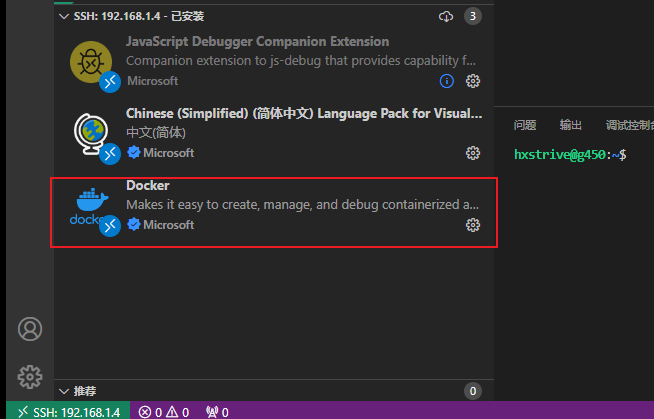
 图表,点击图标开始对 Docker 进行管理,如下图:
图表,点击图标开始对 Docker 进行管理,如下图: